ArangoDB: escenarios de casos de ejemplo
En este capítulo, consideraremos dos escenarios de ejemplo. Estos ejemplos son más fáciles de comprender y nos ayudarán a comprender la forma en que funciona la funcionalidad de ArangoDB.
Para demostrar las API, ArangoDB viene precargado con un conjunto de gráficos fácilmente comprensibles. Hay dos métodos para crear instancias de estos gráficos en su ArangoDB:
- Agregue la pestaña Ejemplo en la ventana de creación de gráficos en la interfaz web,
- o cargar el módulo @arangodb/graph-examples/example-graph en Arangosh.
Para empezar, carguemos un gráfico con la ayuda de la interfaz web. Para eso, inicie la interfaz web y haga clic en elgraphs lengüeta.
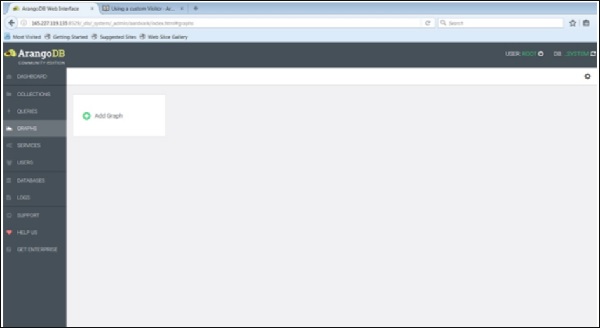
los Create Graphaparece el cuadro de diálogo. El asistente contiene dos pestañas:Examples y Graph. losGraphla pestaña está abierta por defecto; suponiendo que queramos crear un nuevo gráfico, nos pedirá el nombre y otras definiciones del gráfico.
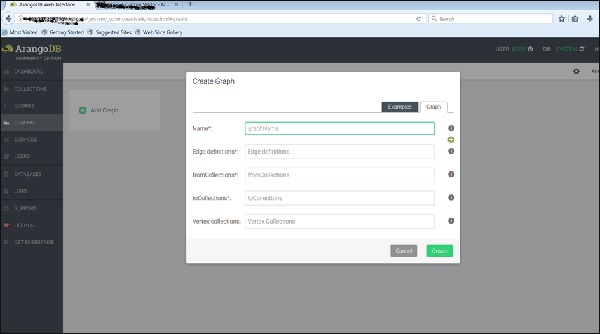
Ahora, subiremos el gráfico ya creado. Para ello seleccionaremos elExamples lengüeta.
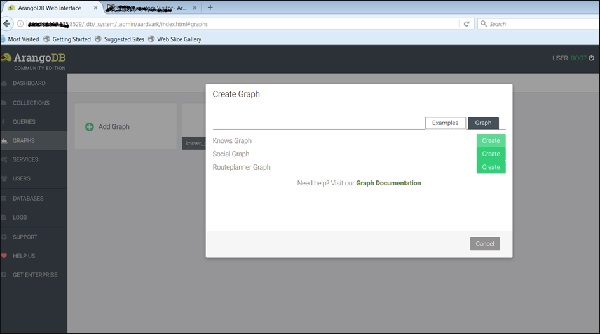
Podemos ver los tres gráficos de ejemplo. Selecciona elKnows_Graph y haga clic en el botón verde Crear.
Una vez que los haya creado, puede inspeccionarlos en la interfaz web, que se utilizó para crear las imágenes a continuación.
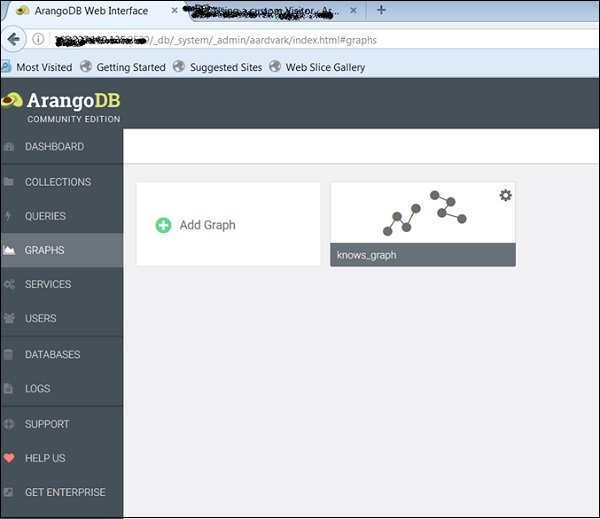
The Knows_Graph
Veamos ahora cómo Knows_Graphtrabajos. Seleccione Knows_Graph y obtendrá los datos del gráfico.
El Knows_Graph consta de una colección de vértices persons conectado a través de una colección de bordes knows. Contendrá a cinco personas Alice, Bob, Charlie, Dave y Eve como vértices. Tendremos las siguientes relaciones dirigidas
Alice knows Bob
Bob knows Charlie
Bob knows Dave
Eve knows Alice
Eve knows Bob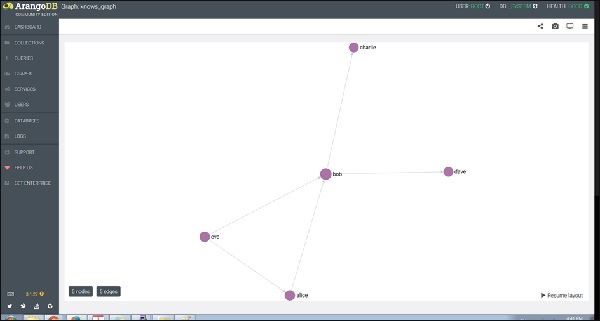
Si hace clic en un nodo (vértice), diga 'bob', se mostrará el nombre del atributo ID (personas / bob).
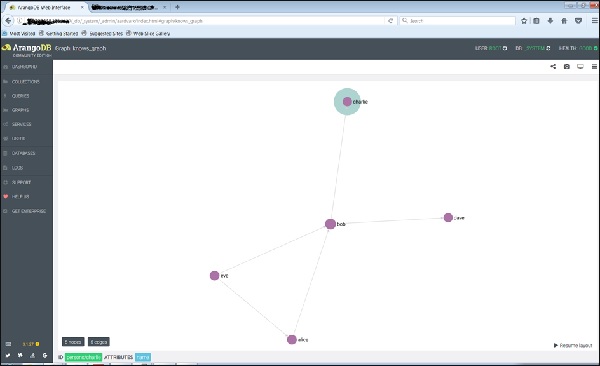
Y al hacer clic en cualquiera de los bordes, se mostrarán los atributos de ID (conoce / 4590).
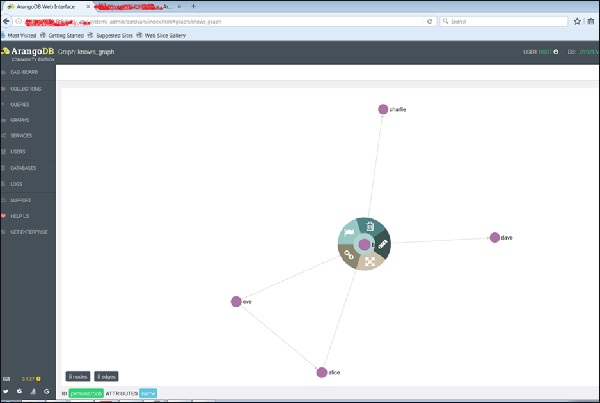
Así es como lo creamos, inspeccionamos sus vértices y aristas.
Agreguemos otro gráfico, esta vez usando Arangosh. Para eso, necesitamos incluir otro punto final en el archivo de configuración de ArangoDB.
Cómo agregar varios puntos finales
Abra el archivo de configuración -
# vim /etc/arangodb3/arangod.confAgregue otro punto final como se muestra en la captura de pantalla del terminal a continuación.
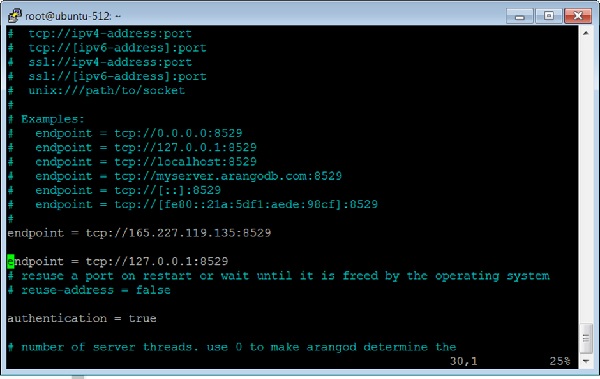
Reinicie el ArangoDB -
# service arangodb3 restartLanzar el Arangosh -
# arangosh
Please specify a password:
_
__ _ _ __ __ _ _ __ __ _ ___ ___| |__
/ _` | '__/ _` | '_ \ / _` |/ _ \/ __| '_ \
| (_| | | | (_| | | | | (_| | (_) \__ \ | | |
\__,_|_| \__,_|_| |_|\__, |\___/|___/_| |_|
|___/
arangosh (ArangoDB 3.1.27 [linux] 64bit, using VPack 0.1.30, ICU 54.1, V8
5.0.71.39, OpenSSL 1.0.2g 1 Mar 2016)
Copyright (c) ArangoDB GmbH
Pretty printing values.
Connected to ArangoDB 'http+tcp://127.0.0.1:8529' version: 3.1.27
[server], database: '_system', username: 'root'
Please note that a new minor version '3.2.2' is available
Type 'tutorial' for a tutorial or 'help' to see common examples
127.0.0.1:8529@_system>El Social_Graph
Ahora entendamos qué es Social_Graph y cómo funciona. El gráfico muestra un conjunto de personas y sus relaciones:
Este ejemplo tiene personas masculinas y femeninas como vértices en dos colecciones de vértices: femenino y masculino. Los bordes son sus conexiones en la colección de bordes de relación. Hemos descrito cómo crear este gráfico usando Arangosh. El lector puede solucionarlo y explorar sus atributos, como hicimos con Knows_Graph.